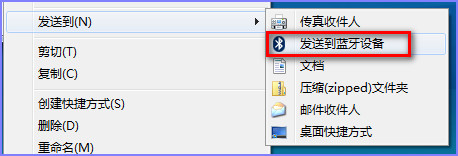適用系統:Vista,Windows 7 ALL
問題描述:
Win7系統鼠標右鍵“發送到”菜單中無“藍牙”(bluetooth)選項如何處理?如圖所示:
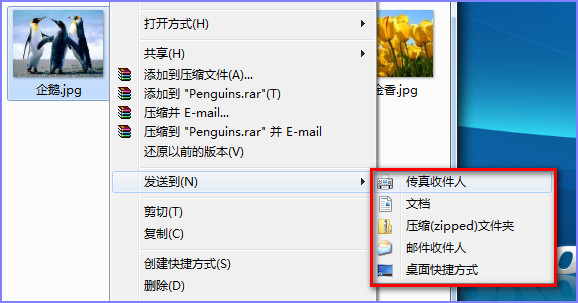
問題分析:
在使用優化軟件對系統進行過優化或其他誤操作會導致“發送到藍牙”的快捷方式丟失,可通過使用快捷命令方式發送文件或修改系統“發送到”的菜單找回丟失的藍牙快捷方式。
解決方案:
方法一、 快捷命令方式:
在開始>運行輸入fsquirt
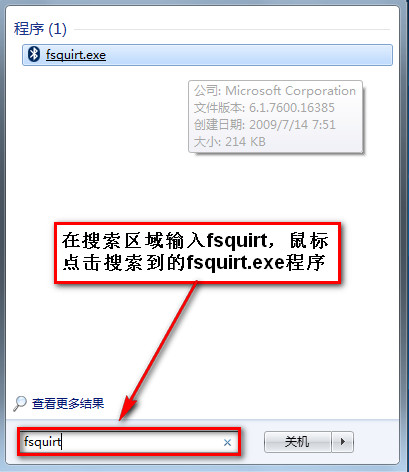
選擇“發送文件”
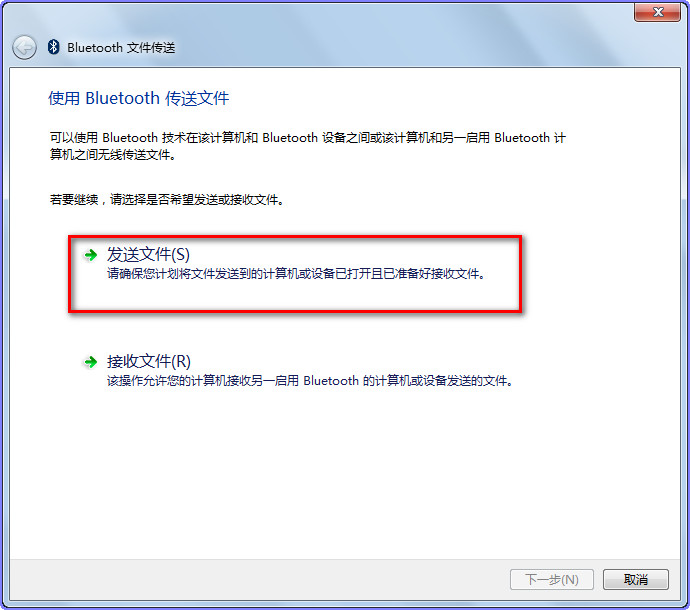
選擇接收文件的手機
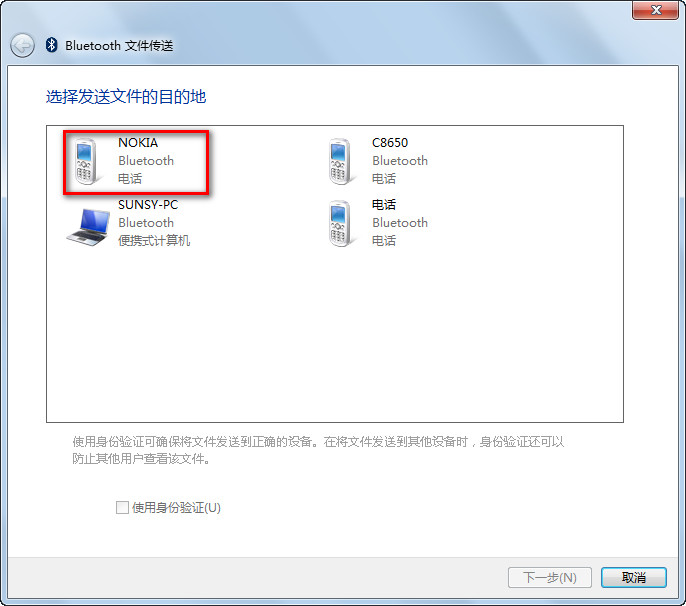
選擇要發送的文件
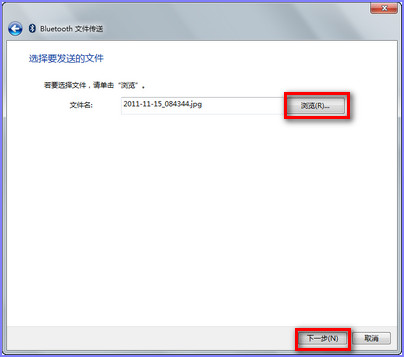
點擊下一步,連接手機發送文件。
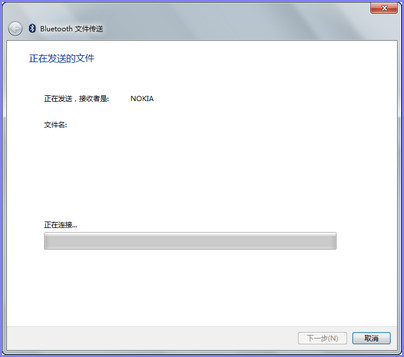
如果輸入命令以後無法掃描到手機,如下所示:
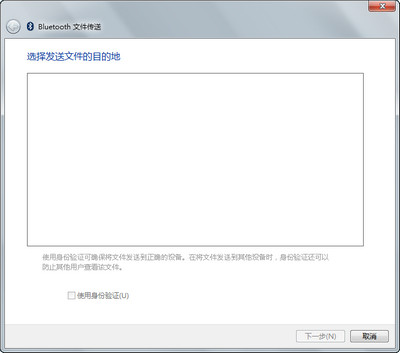
請檢查服務裡面的兩個藍牙服務是否是啟用的(打開方法:打開開始,輸入services.msc,點擊確定)
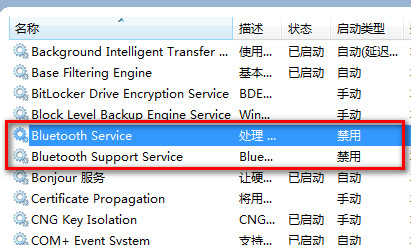
如果是禁用或者手動運行的,分別在這兩個服務右擊,選擇屬性,然後點擊啟動類型,設置為“自動”,點擊“應用”,點擊“啟動”,再點擊“確定”,就可以正常使用藍牙功能了。操作過程如圖所示:
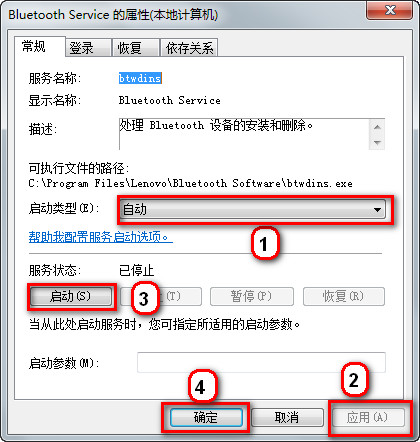
方法二、修改系統的“發送到”菜單:
1. 打開開始菜單,在搜索輸入shell:sendto,點擊搜索到的文件夾。
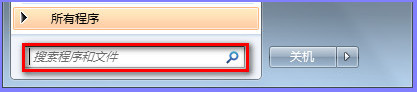
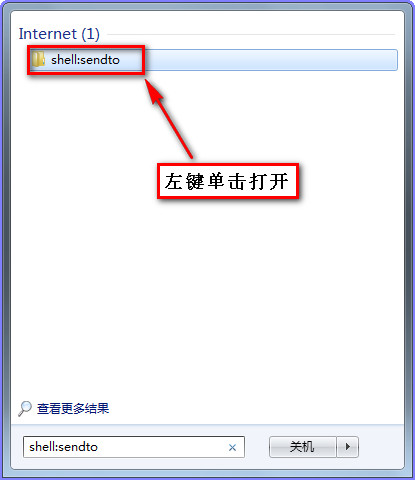
現在可以看到在文件右擊選擇“發送到”以後出現的快捷方式,裡面沒有“發送到藍牙”的圖標。
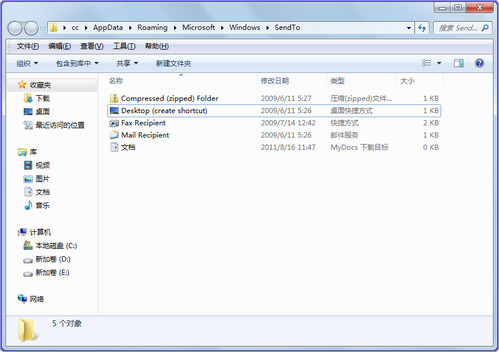
2. 然後打開桌面的“計算機”圖標,打開C:WindowsSystem32文件夾,找到“fsquirt.exe”文件,這是電腦通過藍牙發送文件的程序。
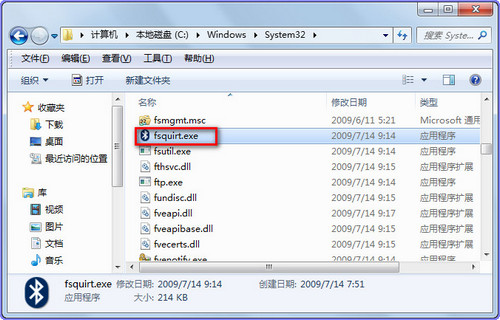
3. 在“fsquirt.exe”文件上點擊右鍵,選擇“創建快捷方式”,然後把這個快捷方式復制到剛才打開的sendto文件夾。在快捷方式右擊選擇“重命名”,可以自己修改在文件右擊選擇“發送到”後顯示的名字,例如“發送到藍牙設備”。
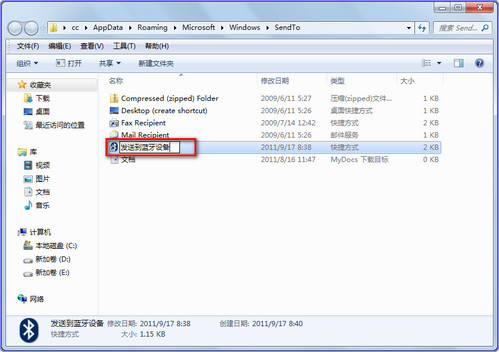
4. 設置完成以後在需要通過藍牙發送的文件右擊,選擇“發送到”就可以出現久違的藍牙圖標了,並且顯示自己設置的名稱,如圖: